
Produkttest
Dream Machine im Wi-Fi-Speedtest
von Martin Jud

Der TP-Link Archer schafft es, den bisher schnellsten Router meiner Wi-Fi-Speedtest-Serie vom Thron zu stossen. Genau genommen handelt es sich neu um einen Wi-Fi-Speed- und Signalstärkentest. Freue dich in diesem Jahrzehnt auf Heatmaps und detailliertere Reviews.
Wichtiger Hinweis:
Dieses Review wurde im Januar veröffentlicht. Mittlerweile, Stand März 2020, gibt es einen neuen Wi-Fi-Speedtest-König. Ubiquiti hat die Krone an sich gerissen.
Eigentlich hätte ich schon vor dem Test ahnen müssen, dass dieser Wi-Fi-6-Router viel Power in sich hat. Denn sein Äusseres erinnert mich an Saurons Krone. Aber vielleicht haben die Designer auch an einen Boxring, einen umgekehrten Tisch oder eine Drohne gedacht.
Die technischen Daten:
Wie bei den bisherigen Speedtests, installiere ich den Archer in meiner 120 m² grossen Maisonette und nutze ihn erstmal einige Tage, ehe ich mich ans Vermessen der Geschwindigkeit, der Antwortzeit und der Signalstärke mache.
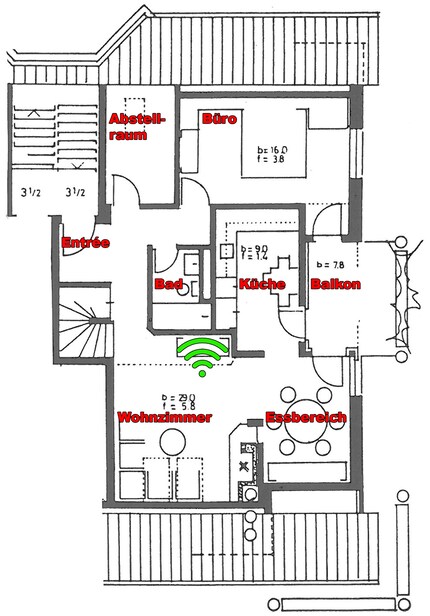
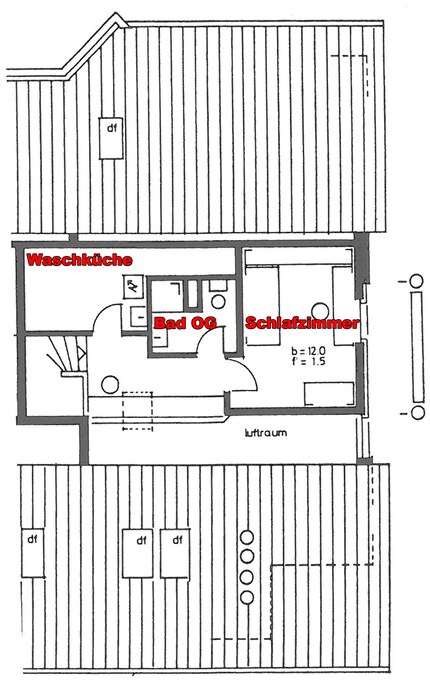
Bevor du dein neues Wi-Fi einrichten kannst, müssen am Archer acht Beamforming-Antennen hochgeklappt werden. Willst du viele Geräte direkt an den Router anschliessen, könntest du mit diesem Router sehr glücklich werden.

Du bekommst nebst dem 2,5-Gbps-WAN-Port gleich acht Gigabit-LAN-Anschlüsse.

Weiter sind zwei USB 3.0 fähige Ports vorhanden. Einmal Typ-A und einmal Typ-C.

Übrigens hat der Router auf der Oberseite um das TP-Link-Logo eine LED, welche nach dem Einschalten rot leuchtet. Sobald der Router einsatzbereit ist, wechselt die Farbe auf blau. Willst du die LED ausschalten, kannst du das mit dem entsprechenden Button an der Vorderseite des Routers tun.
Die Einrichtung des Routers ist simpel und schnell erledigt:
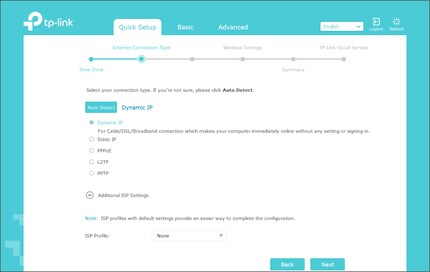

Damit sind die Grundeinstellungen gemacht. Nun läuft der Archer im Router-Modus. Das Webinterface von TP-Link spricht mir zu, es ist logisch aufgebaut und ich finde gesuchte Optionen meist auf Anhieb.
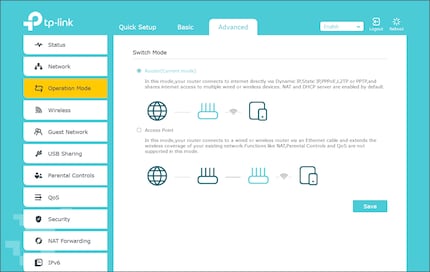
Willst du den Router als Access Point nutzen, findest du die entsprechende Einstellung unter «Advanced/Operation Mode».
Mit Wi-Fi-6-fähigem Notebook mache ich mich auf einen gemächlichen Spaziergang durch die Wohnung. Um die Geschwindigkeit zu testen, nutze ich die Software «LAN Speed Test». Pro Standort lade ich damit mehrfach eine 1 GB grosse Datei auf mein NAS, das im Wohnzimmer neben dem Router steht, hoch und wieder runter. Die Latenz ermittle ich in der DOS-Konsole – ich pinge mein NAS an.
Zum ersten Mal messe ich auch die Signalstärke. Die Software «NetSpot» hilft dabei. Die Signalstärke wird in Dezibel Milliwatt (dBm) angegeben. Je niedriger dieser Wert ist, desto schwächer ist auch das Signal. Misst du im Zimmer des Routers die Signalstärke, wirst du vermutlich Werte zwischen -35 bis -50 dBm erhalten. Das entspricht einem starken Signal. Misst du -75 dBm, ist das Signal dagegen eher schwach.
So schneidet der TP-Link Archer AX6000 ab:
| Standort | 5-GHz-Frequenzband
Geschwindigkeit / Ping / Signalstärke | 2,4-GHz-Frequenzband
Geschwindigkeit / Ping / Signalstärke |
|---|---|---|
| Entrée | 457,23 Mbps / 3 ms / -62 dBm | 144,49 Mbps / 3 ms / -58 dBm |
| Wohnzimmer | 545,69 Mbps / 2 ms / -44 dBm | 164,17 Mbps / 2 ms / -38 dBm |
| Essbereich | 486,73 Mbps / 3 ms / -50 dBm | 154,99 Mbps / 3 ms / -45 dBm |
| Küche | 479,59 Mbps / 3 ms / -57 dBm | 151,67 Mbps / 3 ms / -51 dBm |
| Balkon | 434,88 Mbps / 3 ms / -68 dBm | 132,58 Mbps / 3 ms / -61 dBm |
| Abstellraum | 429,07 Mbps / 4 ms / -64 dBm | 133,57 Mbps / 4 ms / -58 dBm |
| Bad | 476,04 Mbps / 3 ms / -49 dBm | 147,55 Mbps / 3 ms / -46 dBm |
| Büro | 254,51 Mbps / 4 ms / -73 dBm | 125,94 Mbps / 4 ms / -67 dBm |
| Waschküche | 328,22 Mbps / 4 ms / -75 dBm | 136,52 Mbps / 3 ms / -67 dBm |
| Bad OG | 321,52 Mbps / 4 ms / -70 dBm | 135,55 Mbps / 4 ms / -55 dBm |
| Schlafzimmer | 245,06 Mbps / 4 ms / -74 dBm | 131,48 Mbps / 3 ms / -60 dBm |
| Ø | 405,32 Mbps / 3 ms / -62 dBm | 141,68 Mbps / 3 ms / -55 dBm |
Der Archer schafft es als erster Wi-Fi-Router in meiner Wohnung die 400-Mbps-Marke zu durchbrechen. Beachtlich ist nebst durchschnittlichen 405,32 Mbps auch die niedrige Latenz von nur 3 ms.
Beim Blick auf die Heatmaps staune ich, dass ich in Räumen mit eher schwachem Signalpegel dennoch genügend gute Geschwindigkeits- und Latenzwerte erhalte. Vermutlich hängt das unter anderem damit zusammen, dass aufgrund der Wohnungslage nur wenige andere Netzwerke aus der Nachbarschaft meinem WLAN in die Quere kommen. Dass mir in der eigenen Wohnung keine Bluetooth-Geräte oder gar eine Mikrowelle reinfunken, darauf achte ich jeweils.
Zur Erinnerung: Je tiefer der gemessene dBm-Wert, desto schlechter die Signalstärke.

Dunkelblau ist böse.
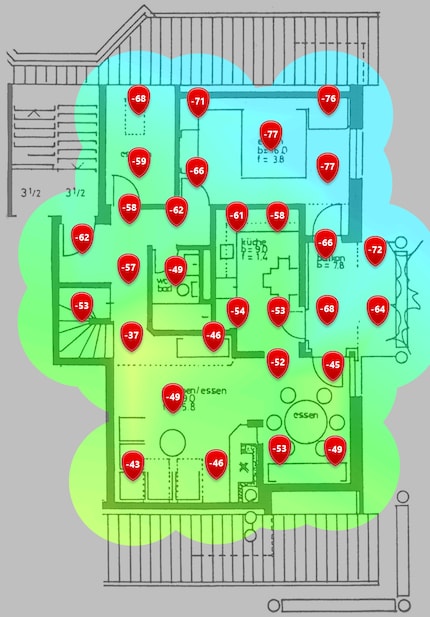
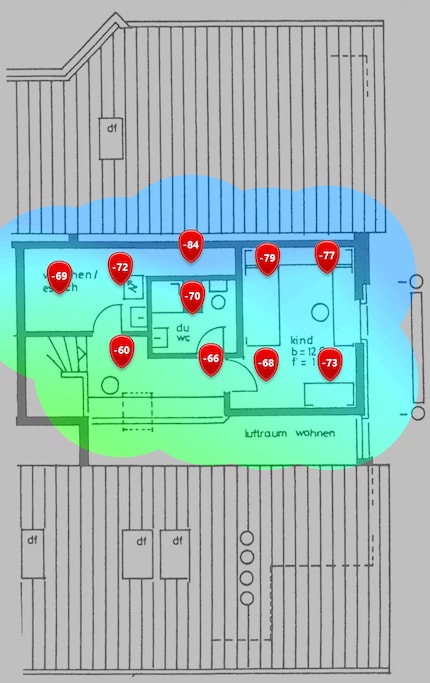
Das 2,4-GHz-Frequenzband hat eine weitere Reichweite, dafür aber eine niedrigere Geschwindigkeit.

Gelb ist gut.
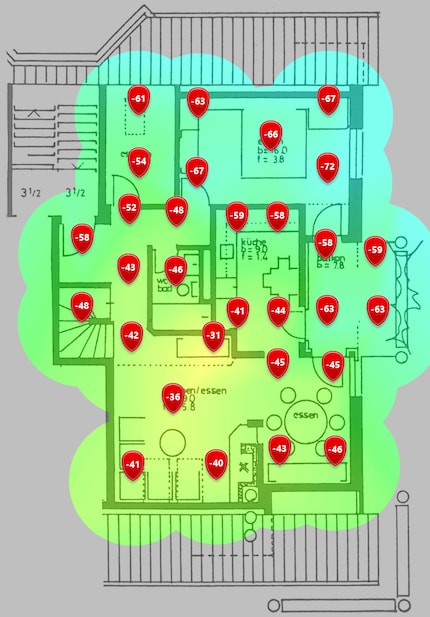
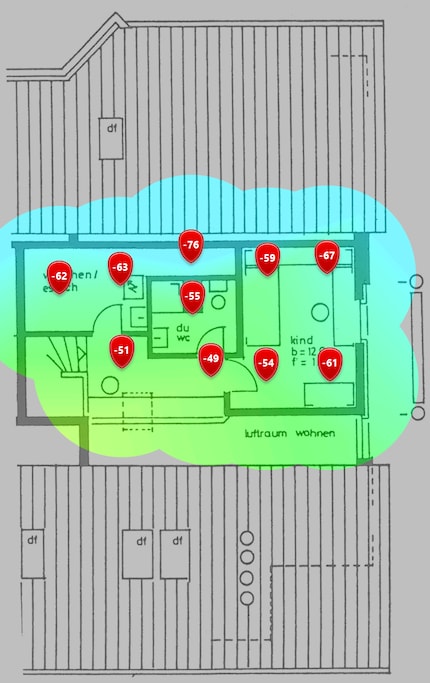
Ziehe ich den Vergleich zur in dieser Wohnung bisher getesteten Konkurrenz (5-GHz-Frequenzband), ergibt sich folgendes Bild:
| Standort | TP-Link Archer AX6000 (Wi-Fi-6) | Synology RT2600ac (Wi-Fi-5) | Netgear RAX120 Nighthawk (Wi-Fi-6) | ROG Rapture GT-AC2900 (Wi-Fi-5) | Devolo Access Point One (Wi-Fi-5) |
|---|---|---|---|---|---|
| Entrée | 457,23 Mbps / 3 ms / -62 dBm | 484,1 Mbps / 4 ms | 420,73 Mbps / 3 ms | 283,0 Mbps / 3 ms | 284,70 Mbps / 4 ms |
| Wohnzimmer | 545,69 Mbps / 2 ms / -44 dBm | 551,2 Mbps / 2 ms | 407,81 Mbps / 2 ms | 553,6 Mbps / 2 ms | 402,52 Mbps / 2 ms |
| Essbereich | 486,73 Mbps / 3 ms / -50 dBm | 548,0 Mbps / 2 ms | 359,68 Mbps / 3 ms | 520,0 Mbps / 2 ms | 364,35 Mbps / 2 ms |
| Küche | 479,59 Mbps / 3 ms / -57 dBm | 434,4 Mbps / 3 ms | 415,89 Mbps / 3 ms | 388,0 Mbps / 2 ms | 308,27 Mbps / 4 ms |
| Balkon | 434,88 Mbps / 3 ms / -68 dBm | 391,2 Mbps / 3 ms | 331,70 Mbps / 4 ms | 284,0 Mbps / 3 ms | 285,28 Mbps / 4 ms |
| Abstellraum | 429,07 Mbps / 4 ms / -64 dBm | 312,8 Mbps / 6 ms | 356,46 Mbps / 3 ms | 373,6 Mbps / 2 ms | 218,93 Mbps / 4 ms |
| Bad | 476,04 Mbps / 3 ms / -49 dBm | 549,3 Mbps / 4 ms | 430,81 Mbps / 3 ms | 523,2 Mbps / 2 ms | 316,88 Mbps / 4 ms |
| Büro | 254,51 Mbps / 4 ms / -73 dBm | 176,8 Mbps / 7 ms | 248,61 Mbps / 3 ms | 56,9 Mbps / 5 ms | 183,63 Mbps / 6 ms |
| Waschküche | 328,22 Mbps / 4 ms / -75 dBm | 242,4 Mbps / 4 ms | 235,20 Mbps / 3 ms | 193,0 Mbps / 4 ms | 180,15 Mbps / 6 ms |
| Bad OG | 321,52 Mbps / 4 ms / -70 dBm | 297,6 Mbps / 6 ms | 270,96 Mbps / 4 ms | 269,0 Mbps / 3 ms | 191,35 Mbps / 4 ms |
| Schlafzimmer | 245,06 Mbps / 4 ms / -74 dBm | 226,4 Mbps / 6 ms | 220,41 Mbps / 4 ms | 179,0 Mbps / 4 ms | 128,82 Mbps / 4 ms |
| Ø | 405,32 Mbps / 3 ms / -62 dBm | 383,1 Mbps / 4 ms | 336,21 Mbps / 3 ms | 329,4 Mbps / 3 ms | 260,44 Mbps / 4 ms |
TP-Link macht das Speed-Rennen und verdrängt Synology auf den zweiten Rang. Den bisherigen König in Sachen bester Speed in entfernten Ecken, den Netgear RAX120 Nighthawk, lässt der Archer auch hinter sich. Bei der Latenz teilen sich jedoch TP-Link, Netgear und Asus ROG die oberste Stufe des Treppchens.
Mit dem TP-Link Archer AX6000 bekommst du einen schnellen Router, der nicht nur durch die simple Einrichtung überzeugt, sondern auch durch die hohe Geschwindigkeit und geringe Latenz. Seine Abdeckung reicht absolut, um genügend Saft in sämtliche Zimmer meiner Bude zu bringen. Möchte ich noch mehr Saft, würde eine merklich bessere WLAN-Abdeckung vermutlich nur mit einem Mesh-System möglich sein. Eine leichte Verbesserung gäbe es allenfalls «gratis», wäre ich bereit, den Router-Standort zu wechseln. Doch der bleibt schön da, wo auch das Modem steht.
Kurzum; hast du 300 Piepen übrig und benötigst einen neuen Router, kannst du getrost zugreifen und dir den Archer holen.
Abschliessend noch die neue Top-5-Rangliste:
1. TP-Link Archer AX6000 mit durchschnittlich 405,32 Mbps, 3 ms Latenz und -62 dBm
2. Synology RT2600ac mit durchschnittlich 383.1 Mbps und 4 ms Latenz
3. Netgear RAX120 Nighthawk mit durchschnittlich 336.21 Mbps und 3 ms Latenz (in Sachen Reichweite steht dieser Router auf dem zweiten Rang)
4. Asus ROG Rapture GT-AC2900 mit durchschnittlich 329.4 Mbps und 3 ms Latenz
5. Devolo Access Point One mit durchschnittlich 260.44 Mbps und 4 ms Latenz (kompakter Access Point)

Lang lebe Archer, huldigt den -62 dBm!
Der tägliche Kuss der Muse lässt meine Kreativität spriessen. Werde ich mal nicht geküsst, so versuche ich mich mittels Träumen neu zu inspirieren. Denn wer träumt, verschläft nie sein Leben.
Unsere Expertinnen und Experten testen Produkte und deren Anwendungen. Unabhängig und neutral.
Alle anzeigen